Voit palauttaa verkkoasetukset, jos Windows-tietokoneessa on verkko-ongelmia. Sinun tarvitsee vain suorittaa yksinkertainen komento komentoriviltä.
Mitä tarvitset netsh winsock -palautuksen suorittamiseen Windowsissa?
Joskus tietokoneellesi voi tapahtua outoja asioita, kuten:
- Ei pingausta IP-osoitteen perusteella, mutta saatavuus nimen perusteella tai päinvastoin. Tässä tapauksessa oletusasetuksia ei muutettu.
- Tiedostojen latausnopeuden lasku Internetistä sekä yhteyden täydellinen katkeaminen jonkin ajan kuluttua tietokoneen käynnistämisestä.
- IP-asetusten avulla ei voi muodostaa yhteyttä verkkoon manuaalisesti, kun taas automaattisessa tilassa kaikki toimii. Tosin asia voi olla myös toisinpäin.
- Automaattisen IP-osoitteen saaminen ei onnistu, kun DHCP-palvelin on määritetty.
- IP-osoitteen, yhdyskäytävän ja aliverkon peitearvojen puuttuminen, kun yhteys lähiverkkoon on aktiivinen.
Yleensä, kun koneen verkkoasetuksissa alkaa esiintyä selittämättömiä häiriöitä, netsh winsock reset auttaa meitä. Tällä komennolla voit palauttaa verkkoasetukset oletusasetuksiin ja saada asiat taas toimimaan.
No, tässä kerrotaan, miten netsh winsock resetoidaan Windowsissa.
Mitä Winsock tarkoittaa
Winsock (Windows Socket) on termi, jota Windows käyttää kuvaamaan tietokoneen tietoja, joita ohjelmat käyttävät verkkoon pääsemiseksi. Jotta ohjelma toimisi verkossa, sen on käytettävä Windows Socketia.
Tätä menettelyä kutsutaan myös Winsock-protokollapinon nollaamiseksi, ja sitä käytetään lähes aina TCP/IP:n nollaamisen yhteydessä. Toisin sanoen verkkoyhteyksistä vastaavat Windows-komponentit nollataan.
Netsh Winsock reset on yleinen vianmääritysvaihe verkko-ongelmissa. Useimmille ihmisille Winsockin nollaamisen ei pitäisi aiheuttaa lisäongelmia, mutta ennen kuin siirrytään Netsh Reset Winsock -komennon vaiheisiin, katsotaan ensin, milloin ja miksi se tehdään ja mitä komennon suorittaminen oikeastaan tapahtuu.
Milloin Winsockin nollaus kannattaa tehdä
Yleisin syy Winsockin nollaamiseen Windowsissa on se, että et pääse käyttämään verkkosivustoja, joita olet saattanut käyttää aiemmin. Internet-yhteytesi saattaa vaikuttaa täysin vakaalta – Wi-Fi toimii vahvasti tai kaapeli on kytketty – mutta et pysty selaamaan mitään verkkosivuja.
Winsockin nollaamisesta voi olla hyötyä myös, jos sinulla on ongelmia Internet-yhteyden kanssa seuraavissa tilanteissa:
- Haittaohjelman poiston jälkeen.
- Näet verkkoon liittyviä ponnahdusikkunavirheitä.
- DNS-hakujen kanssa on ongelmia.
- Olet juuri poistanut verkkoon liittyvän ohjelmiston, kuten palomuurin tai VPN:n.
- Näet ”rajoitettu tai ei yhteyttä” -virheitä.
- IP-osoitteen vapauttaminen ja päivittäminen ei palauttanut yhteyttä.
- Internet toimii muissa samassa verkossa olevissa laitteissa, mutta ei Windows-tietokoneessasi.
Mitä Netsh Winsock reset tekee itse asiassa?
Lyhyesti sanottuna Winsockin nollaus kumoaa Windowsin Winsock-hakemistossa tehdyt määritykset. Muutoksia voivat tehdä verkko-ohjelmat, kuten verkkoselain tai VPN-ohjelma.
Winsockin palauttaminen palauttaa wsock32 DLL-tiedoston oletusasetuksiinsa. Kun Winsock nollataan, sitä käyttäneet ohjelmat, joissa havaittiin verkkovirheitä – kuten verkkoselain tai sähköpostiohjelma – aloittavat yhteyden muodostamisen TCP/IP-liikenteeseen alusta.
Toisin sanoen, jos DLL on jotenkin epämuodostunut, sen palauttaminen puhtaaseen versioon nollaa myös sen, miten verkko-ohjelmat pääsevät Internetiin, ja saat pääsyn takaisin.
Jos haittaohjelmat, Windows-virheet, ohjelmistot jne. kaappaavat tämän mekanismin, Internet-yhteys voi katketa. Koska se toimii kerrostekniikalla, jossa eri palveluntarjoajat (Layered Service Providers eli LSP) asetetaan päällekkäin, ongelma on sitä todennäköisempi, mitä enemmän niitä on.
Winsockin palauttaminen poistaa kaikki näiden mukautettujen palveluntarjoajien kerrokset ja palauttaa Winsock-hakemiston oletustilaan. Tämän vuoksi on tärkeää ymmärtää, että Netsh Winsockin nollaaminen rikkoo joidenkin ohjelmien toiminnallisuuden, joten sinun on ehkä määritettävä joitakin ohjelmia uudelleen, jotta ne toimisivat taas normaalisti nollauksen jälkeen.
Miten netsh winsock nollataan Windows 10:ssä?
Jos haluat nollata netsh Winsockin Windows 10:ssä, sinun on noudatettava seuraavia ohjeita:
- Napsauta ensin Käynnistä-painiketta ja kirjoita ”cmd”.
- Napsauta sen jälkeen ”Suorita järjestelmänvalvojana”.
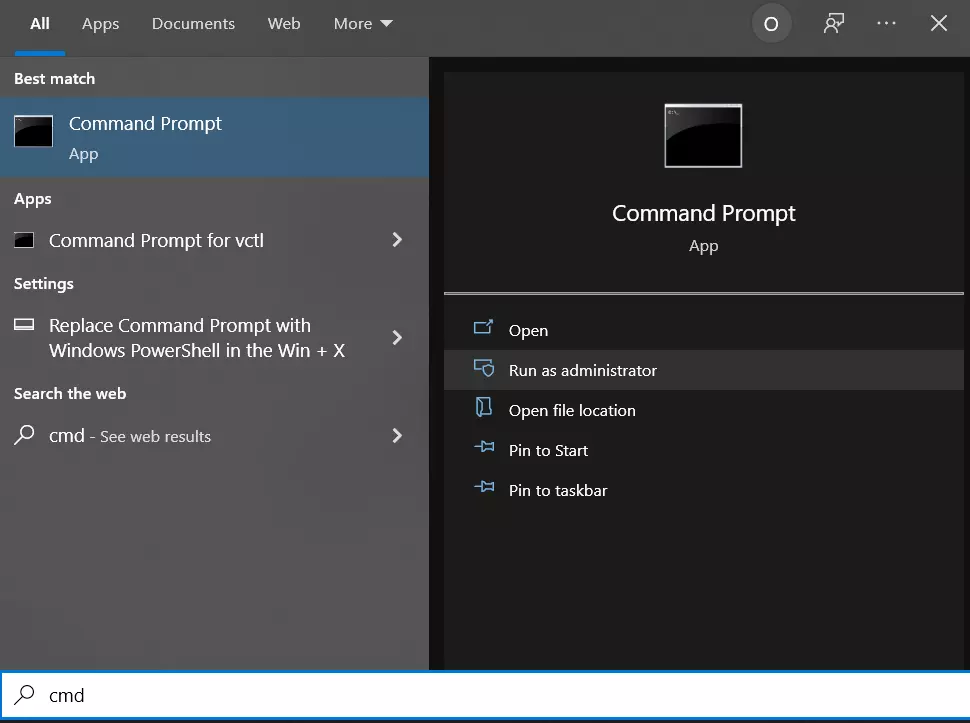
- Kirjoita avautuvaan komentoriviin ”netsh winsock reset”.
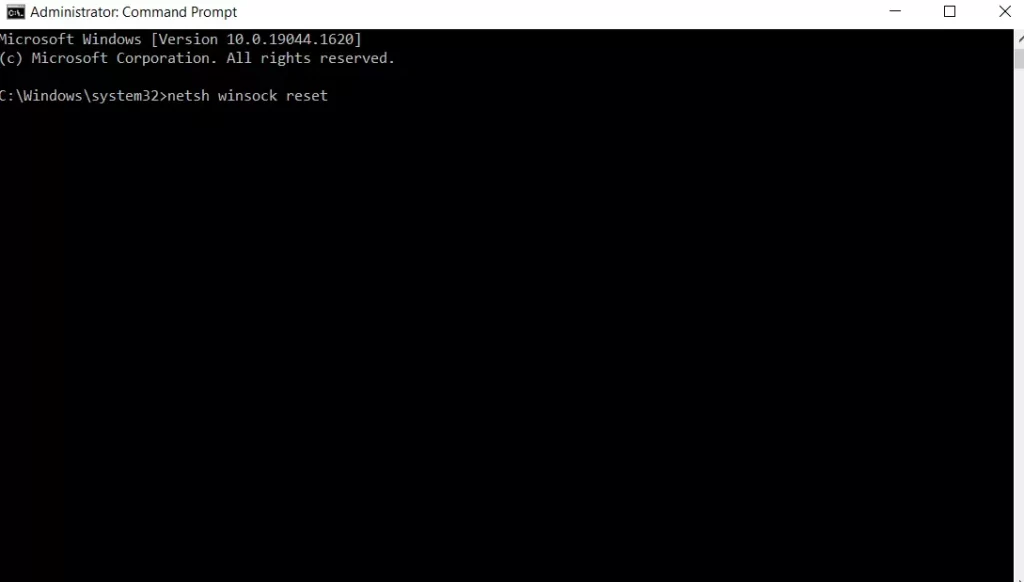
Jos se toimii, näet viestin ”Winsock-katalogin nollaus onnistui. Sinun on käynnistettävä tietokone uudelleen, jotta nollaus saadaan päätökseen”.
Kun olet käynnistänyt järjestelmän uudelleen, varmista, että ongelma on poistunut.
Kuinka usein voit tehdä tällaisen nollauksen?
Winsockin reset-komennon suorittamisessa niin usein kuin on tarpeen, ei luultavasti ole mitään väärää, mutta sitä ei kannata tehdä useammin kuin muutaman kerran tietokoneen käyttöiän aikana. Kiinnitä erityistä huomiota siihen, mitä ohjelmistoja asennat ja milloin havaitset verkkovirheitä. Ongelman syyn selvittämisessä on erittäin hyödyllistä tietää, milloin ongelma ilmenee.
On myös erittäin tärkeää, että tietokoneellasi on aina käynnissä virustorjuntaohjelma, joka havaitsee Winsockiin liittyviä virheitä mahdollisesti aiheuttavat tartunnat.
Jos mikään ei auta, järjestelmän täydellinen uudelleenasennus auttaa, jos sinulla ei ole muuta keinoa korjata verkko-ongelmaa. Windowsin uudelleenasennuksen pitäisi kuitenkin ehdottomasti olla viimeinen vaihe.










